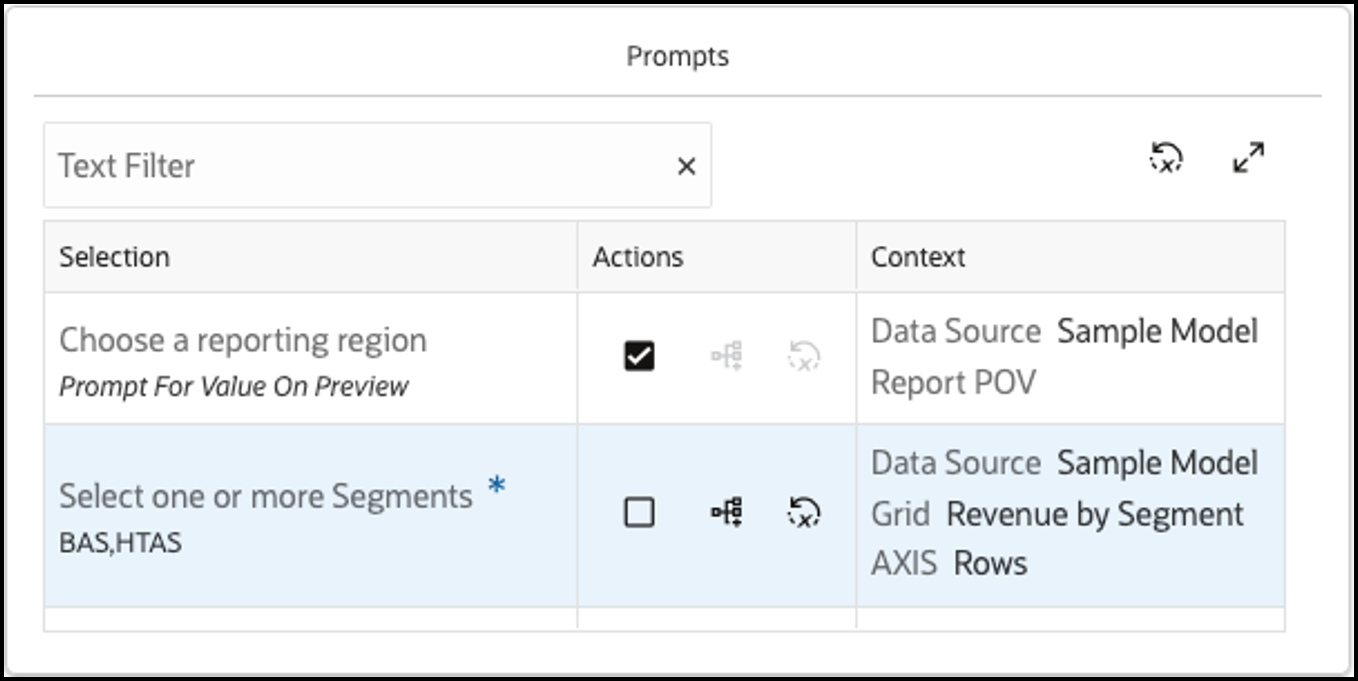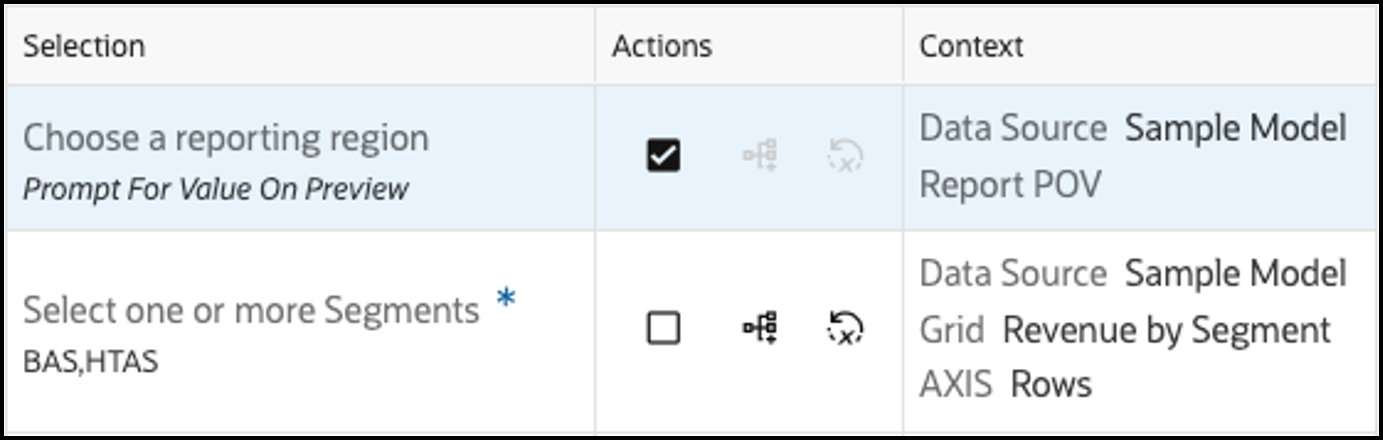Definindo Seleções de Prompt de Relatório
Se os relatórios no livro contiverem prompts, você poderá especificar seleções de membros do prompt no nível do designer (Prompt para Valor na Visualização Desativado) ou permitir que os usuários respondam aos prompts ao executar o livro (Prompt para Valor na Visualização Ativado).
Quando visualizar um livro, ao responder aos prompts, você pode usar:
-
Modo Completo: exibe todos os prompts em todos os relatórios e livros inseridos separadamente.
-
Modo Compacto: consolida prompts duplicados (mesma dimensão, rótulo de prompt, lista de opções, seleção padrão e configuração "Permitir múltiplas seleções" para a mesma origem de dados) em todos os relatórios.
Para responder aos prompts ao visualizar um livro:
-
Você pode visualizar um livro clicando nele na Biblioteca ou, ao editar um livro, clicando em Visualizar
 .
. -
A caixa de diálogo Prompts será exibida se houver prompts nos relatórios do livro que foram configurados com Prompt para Valor na Visualização ativada. A caixa de diálogo Prompts tem dois modos: Compacto e Completo.
-
Selecione Compacto para exibir prompts duplicados (mesma dimensão, rótulo de prompt, lista de opções, seleção padrão e configuração "Permitir Múltiplas Seleções" para a mesma origem de dados) em todos os relatórios.
OU
Selecione Completo para visualizar todos os prompts em todos os relatórios e livros inseridos separadamente.
Nota:
-
As seleções são aplicáveis somente ao modo (Compacto vs Completo) em que as seleções foram feitas.
-
Os prompts serão expostos para um livro inserido no nível de "nó" e sempre mostrarão uma lista Compacta de todos os prompts no livro inserido.
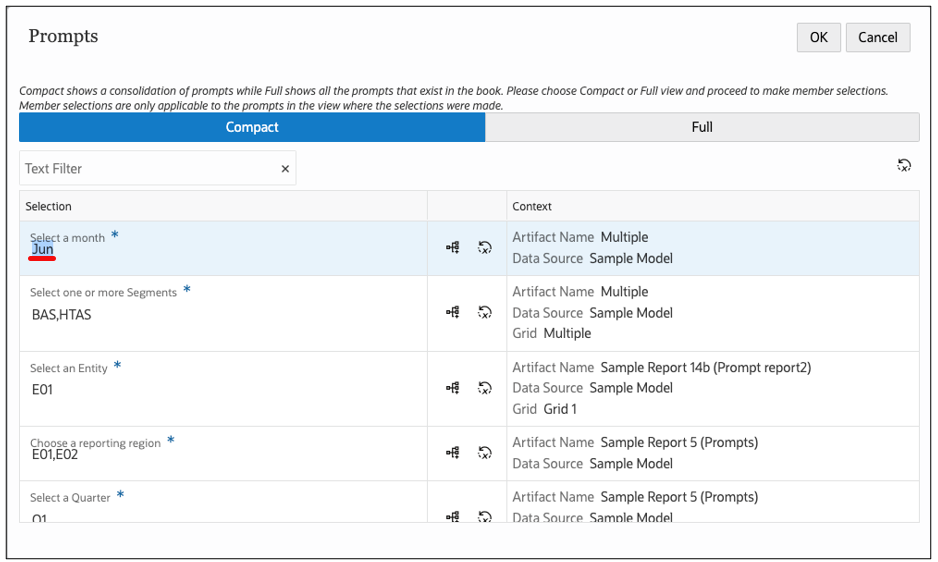
-
-
Para cada prompt, clique em Selecionar Membros
 para abrir o seletor de membros e fazer a seleção desejada. Você também pode clicar em Redefinir Todas as Seleções de Prompt
para abrir o seletor de membros e fazer a seleção desejada. Você também pode clicar em Redefinir Todas as Seleções de Prompt  para redefinir quaisquer alterações na seleção de prompt para a seleção de prompt do relatório original.
para redefinir quaisquer alterações na seleção de prompt para a seleção de prompt do relatório original. -
Depois que todos os prompts forem selecionados, clique em OK para prosseguir com a visualização do livro.